Visión general: Descripción general: ¿Tiene problemas para transferir datos después de cambiar a un nuevo teléfono? En este artículo, le presentaremos diferentes formas de transferir sus datos/contactos/mensajes/fotos/videos/calendario de Android/iPhone al iPhone 14.

Es genial cambiar de teléfono, pero también querrás transferir tus datos diarios desde tu teléfono antiguo al iPhone 14. Si vas a comprar un teléfono nuevo en una tienda física, no tendrás que preocuparte por esto porque el el personal de la tienda se encargará de ello por usted. Sin embargo, si está comprando en línea, puede resolver este problema leyendo este artículo a continuación. Le proporcionamos varios métodos para transferir datos/contactos/fotos de Android/iPhone a iPhone 14.
Más te puede gustar:
Desbloquee la pantalla de bloqueo del iPhone sin contraseña , repare el iPhone que no se enciende / carga o está congelado, desbloquee la pantalla de bloqueo del iPhone 12/11 / X / XR / 13
Esquema de métodos:
Método 1: transferencia rápida de datos/contactos/fotos de Android/iPhone a iPhone 14
Método 2: sincronizar datos con iPhone 14 a través de Move to iOS
Método 3: transfiera datos antiguos de Android a iPhone con la ayuda de Zapya 14
Método 4: sincronizar directamente datos/contactos/fotos de Android/iPhone con el iPhone 14
Método 5: use AirDrop para transferir datos/contactos/fotos directamente al iPhone 14
Método 1: transferencia rápida de datos/contactos/fotos de Android/iPhone a iPhone 14
Con la ayuda de Mobile Transfer , todo lo que necesita es un cable USB y puede completar rápidamente todo el proceso de transferencia.
Mobile Transfer es un software de transferencia de datos confiable que admite transferencias de datos de iOS a iOS, Android a iOS y Android a Android. Entonces, ya sea que su teléfono anterior sea un iPhone o un teléfono Android, puede transferir datos de su teléfono anterior directamente al nuevo con Mobile Transfer. Además, admite una amplia gama de tipos de datos, incluidos contactos, mensajes de texto, registros de llamadas, fotos, música, videos, aplicaciones y más. No hace falta decir que la transferencia de datos es muy fácil y rápida, lo que le ahorra mucho tiempo. Si es necesario: recuperar datos perdidos del iPhone 14
Paso 1: Instalar transferencia móvil
Descargue la versión adecuada del sitio web oficial a su computadora, abra el software y seleccione el modo "Transferencia de teléfono a teléfono".

Paso 2: establecer una conexión
Conecte su Android/iPhone y iPhone 14 a la computadora usando el cable USB. Si encuentra que los teléfonos están en el orden incorrecto, puede seleccionar "Voltear" para cambiar la posición de los dos.

Paso 3: sincronizar datos
Seleccione el tipo de archivo deseado y haga clic en "Iniciar transferencia" para copiar los datos de Android/iPhone a iPhone 14.

Método 2: sincronizar datos con iPhone 14 a través de Move to iOS
Apple ha resuelto este problema copiando tus datos antiguos directamente a través del software oficial Move to iOS.
Move to iOS es un software desarrollado por Apple para clientes de Android y originalmente era una característica nueva en iOS 9. Permite a los usuarios transferir datos de manera fácil y rápida desde su teléfono Android a su iPhone cuando cambian al iPhone. Los datos que se pueden migrar incluyen guías telefónicas, horarios, fotos, videos, favoritos del navegador, cuentas de correo electrónico e incluso mensajes de texto enviados y recibidos en el pasado. Además de fondos de pantalla, también se pueden transferir canciones, fotos, videos y otro contenido que no esté protegido por DRM (Digital Rights Management).
Paso 1: Descarga Move to iOS
Instala Move to iOS en tu Android. Configure su nuevo iDevice hasta que aparezca la página "Aplicaciones y datos". Desde allí, seleccione "Mover datos de Android".
Paso 2: Encuentra el código
Abra Move to iOS en Android y cuando aparezca la página "Encuentre su código", haga clic en "Siguiente". En este punto, en el iPhone 14, haga clic en la ventana emergente 'Continuar' para ver los códigos que se muestran.
Paso 3: Establecer una conexión
Ingrese el código en el Android para establecer con éxito una conexión Wi-Fi segura entre los dos.
Paso 4: Transferencia de datos
Seleccione los datos que desea mover, haga clic en 'Siguiente' y los datos se transferirán de Android a iPhone.
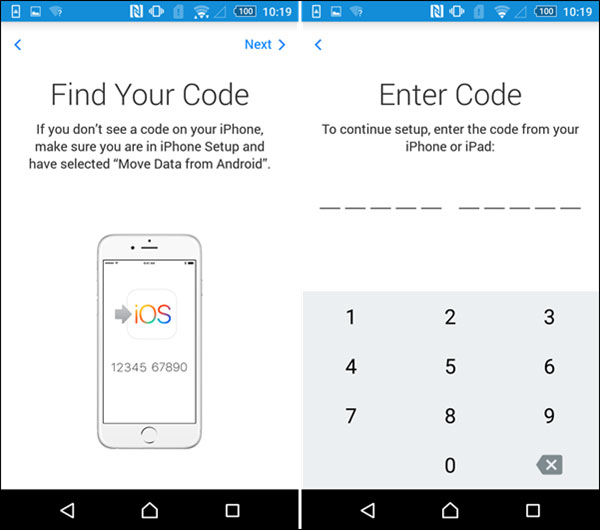
Método 3: transfiera datos antiguos de Android a iPhone con la ayuda de Zapya 14
Zapya es una de las muchas aplicaciones de transferencia de archivos en el mercado que le permite transferir archivos entre su teléfono antiguo y nuevo en el mismo entorno WiFi.
Zapya permite compartir archivos en línea de forma gratuita, admite la transferencia masiva de archivos grandes y transfiere rápidamente aplicaciones, videos, fotos, música y otros archivos con un solo clic. zapya es compatible con múltiples plataformas, incluidas, entre otras, Android, iOS, PC, Windows Phone, Mac, Tizen, web, etc.
Paso 1: Instala Zapya
Descarga Zapya desde la App Store para Android y iPhone14. Asegúrate de que ambos teléfonos estén conectados al mismo WiFi.
Paso 2: crea un grupo
Haga clic en la opción "Crear un grupo" en la ventana emergente de su teléfono Android, luego haga clic en el ícono de menú con las tres líneas horizontales en la esquina superior derecha y seleccione "Conectar al dispositivo iOS" de las opciones que aparecen.
Paso 3: Conexión de dos teléfonos
Una vez que haya completado la sección anterior, saque su iPhone 14 y seleccione 'Buscar y unirse' en la ventana emergente de su iPhone, luego seleccione su dispositivo Android de la lista que aparece para completar la conexión entre su Android y iPhone 14 .
Paso 4: sincronizar datos
Cambie a su dispositivo Android, confirme el tipo de datos, mantenga presionado hasta que aparezca un cuadro de diálogo, haga clic en "Multi", luego seleccione los archivos que desea sincronizar y finalmente haga clic en "Enviar".
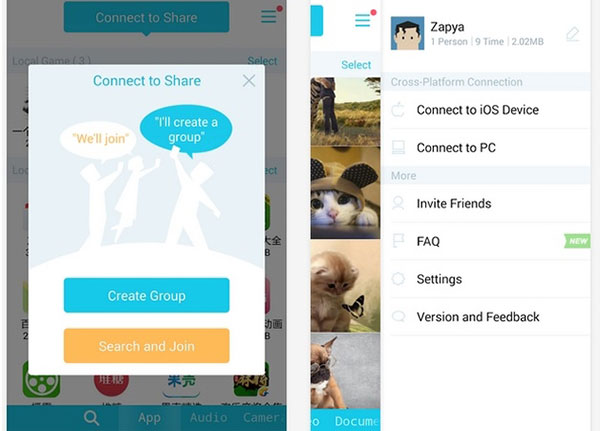
Método 4: Sincronización directa de datos/contactos/fotos de Android/iPhone con el iPhone 14
El iPhone admite la sincronización de datos directamente con Google, Yahoo, Exchange y otros proveedores de correo electrónico a través de cuentas de correo electrónico.
Paso 1: sincroniza datos con Gmail
En su dispositivo Android, toque "Configuración" y luego "Buscar su cuenta de Gmail". En la página siguiente, seleccione 'Sincronizar ahora' y seleccione el tipo de archivo deseado para sincronizar con Gmail.
Paso 2: Agregar una cuenta
Cambie a su iPhone 14, seleccione 'Configuración', luego 'Correo, Contactos, Calendarios', luego 'Agregar una cuenta', y en la página que aparece ingrese Ingrese su cuenta de Gmail en la página que aparece.
Paso 3: Seleccionar archivos
Una vez que haya confirmado que su cuenta de Gmail es correcta, haga clic en 'Siguiente'. Simplemente abra la opción de sincronización para sus archivos.
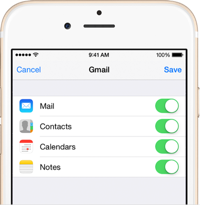
Método 5: use AirDrop para transferir datos/contactos/fotos directamente al iPhone 14
AirDrop también es un producto oficial de Apple, pero es aún más fácil y rápido.
Gota de aire o Gota de aire. AirDrop es una característica exclusiva de los sistemas iOS, iPadOS y macOS de Apple que le permite compartir archivos entre varios dispositivos arrastrando un archivo al avatar de un amigo usando AirDrop y transfiriéndolo uno a uno (similar a una transferencia de red inalámbrica) . Las versiones ya no pueden usar la aplicación AirDrop.
Paso 1: Activa AirDrop
Después de asegurarse de que su Wi-Fi y Bluetooth estén encendidos en ambos iPhones, abra AirDrop en ambos dispositivos.
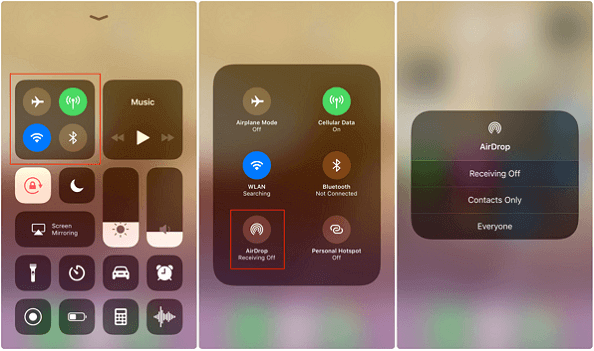
Paso 2: Seleccionar archivos
Cambie a su antiguo iPhone, abra el archivo que desea transferir, haga clic en "Compartir", luego seleccione "Enviar a contactos en otro iPhone" y finalmente haga clic en la persona con la que desea compartir.
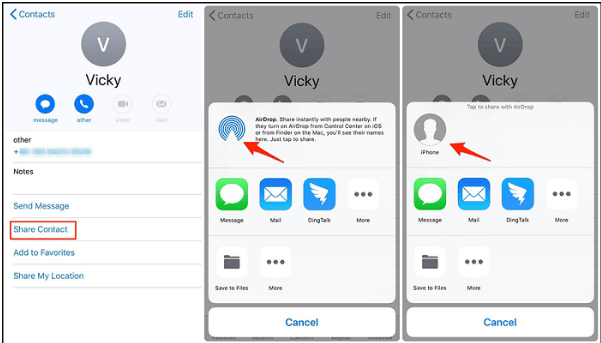
Paso 3: Recibir el archivo
Tome su iPhone 14 y seleccione "Aceptar" en la ventana emergente para recibir el archivo.

